win10激活系统的详细操作步骤 怎么激活win10操作系统
更新时间:2023-09-26 15:20:09作者:zheng
我们在激活了win10操作系统之后就可以使用win10电脑的全部功能了,但是有些用户不知道如何激活,今天小编教大家win10激活系统的详细操作步骤,操作很简单,大家跟着我的方法来操作吧。
具体步骤:
1.同时按下Win键+X,然后选择命令提示符(管理员)
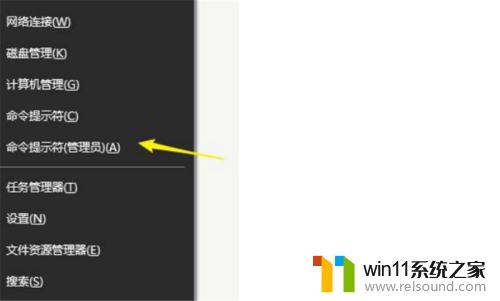
2.在命令提示符中依次输入:slmgr.vbs /upk(弹出窗口显未“已成功卸载了产品密钥”)
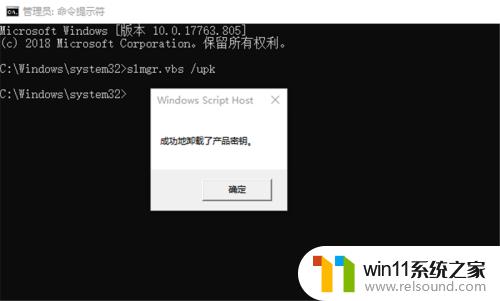
3.在命令提示符中依次输入:sslmgr /ipk W269N-WFGWX-YVC9B-4J6C9-T83GX(弹出窗口提示:“成功的安装了产品密钥”)
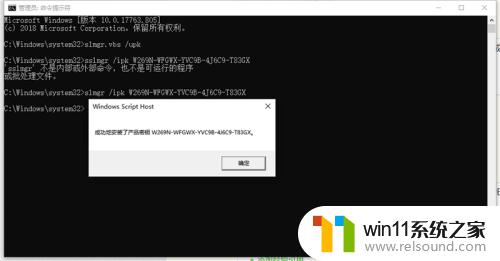
4.在命令提示符中依次输入:slmgr /skms zh.us.to(弹出窗口提示:“密钥管理服务计算机名成功的设置为 zh.us.to”)

5.在命令提示符中依次输入:slmgr /ato
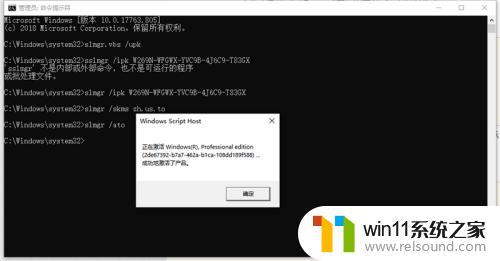
以上就是win10激活系统的详细操作步骤的全部内容,有需要的用户就可以根据小编的步骤进行操作了,希望能够对大家有所帮助。















